Ieder van jullie heeft een iPod Shuffle. Je bent een getrouwd stel, of je bent een moeder en zoon, of je bent broer en zus, een computer en een iTunes delen. Hoe kun je alle co-bestaan in harmonie met uw individuele iPods? Er zijn verschillende manieren om dit te doen:
Stappen
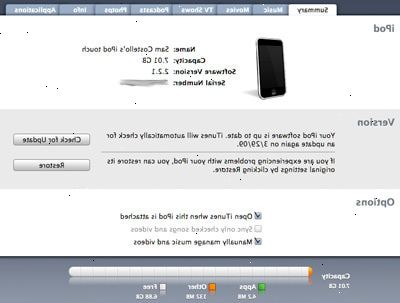
Maak meerdere computersysteem gebruikers
- 1Maak een individueel profiel gebruiker voor elke persoon met een ipod. Kies deze optie als u een zeer verschillende muzikale smaken en wilt u uw muziekbibliotheken gescheiden te houden.
- Mac OS X-gebruikers:
- 2Maak een nieuwe gebruiker door te kiezen voor het systeem in het Apple-menu, kiezen gebruikers in het menu weergave, vervolgens klikken nieuwe gebruiker.
- 3Bewerk de gegevens van de gebruiker. U kunt een gebruiker over beheerdersrechten of niet, of het wachtwoord geven beschermen als u dat wenst.
- 4Kies loggen uit het View-menu.
- 5Klik op het tabblad inlogvenster en zorg ervoor dat 'automatisch inloggen' niet is aangevinkt. Opmerking: Automatisch aanmelden kan ingeschakeld worden, maar om andere gebruikers om in te loggen, moet de gebruiker die automatisch wordt ingelogd bij het opstarten kiezen Log uit in het Apple menu om het inlogscherm. Automatisch inloggen zou het ook mogelijk elke gebruiker toegang tot de documenten van die gebruiker hebben.
- 6Open itunes.
- 7Vanuit het itunes menu Bewerken, kies Voorkeuren.
- 8Klik gevorderde.
- 9Deselecteer de "bestanden kopiëren naar iTunes muziekmap bij toevoegen aan bibliotheek bestand" optie.
- 10Klik op OK.
- 11Vanuit het menu Bestand, kies Bestand aan bibliotheek toevoegen. Opmerking: Windows-gebruikers kunnen ook kiezen voor Map toevoegen aan bibliotheek om een map met songs toe te voegen.
- 12Navigeer in het bestand toevoegen aan raam bibliotheek naar de locatie waar muziek van de andere gebruiker wordt opgeslagen (de map itunes muziek in het geval hierboven).
- 13Klik openen.
- Windows-gebruikers:
Je moet beschikken over een computer administrator account om een nieuwe gebruiker aan de computer toe te voegen.
- 1Open gebruikersaccounts in configuratiescherm.
- 2Onder kies een taak op een nieuwe account maken.
- 3Typ een naam voor de nieuwe gebruikersaccount en klik op volgende.
- 4Klik op een van de computers beheerder of beperkt, afhankelijk van het type account dat u wilt toewijzen aan de nieuwe gebruiker en klik op create account. Als u een account met de naam Owner, hernoemen, dat rekening met de naam van een gebruiker. De eigenaar gehouden is de standaard rekening die wordt gemaakt wanneer er geen andere gebruikers aangewezen, en het heeft beheerdersrechten
- De eerste gebruiker die u toevoegt aan de computer moet worden toegewezen de computer administrator account.
- 5Volg de stappen voor Mac-gebruikers met itunes hierboven.
Gebruik geïndividualiseerde afspeellijsten
- 1Maak uw afspeellijst kiezen voor file / nieuwe afspeellijst, of klik op de + knop aan de onderkant van de linker navigatiebalk waar uw bibliotheek en afspeellijst info is. Dit zal een nieuwe, lege afspeellijst te creëren.
- 2Noem maar john's tunes (of wat dan ook, gewoon identificeren het als uw eigen).
- 3Sleep alle nummers die u wilt worden bijgewerkt op uw ipod in deze afspeellijst. Klik en sleep is de eenvoudigste methode, gewoon recht sleep ze naar de afspeellijst.
- Om meerdere nummers tegelijk te selecteren, houdt u de Command-toets of Shift-toets ingedrukt en klik (Windows: houd de Control-toets of Shift-toets ingedrukt en klik).
- 4Stel je ipod opties om alleen geselecteerde afspeellijsten bij te werken. Elke keer dat je je iPod aansluit, zal iTunes u synchroniseert alleen de lijsten die u hebt geselecteerd.
- Opmerking: iTunes voor Windows biedt geen ondersteuning hebben van meerdere iPods tegelijk aangesloten. Je moet ze te verbinden met een tegelijk.
Maak meerdere iTunes-gebruikers
- 1
- Mac-gebruikers: Bij het openen van iTunes, houdt u de Option-toets.
- Windows-gebruikers: Bij het openen van iTunes, houdt u de Shift-toets.
- 2Klik creëren bibliotheek wanneer het dialoogvenster wordt geopend.
- 3Geef de nieuwe bibliotheek bestand en sla. Nu wanneer u het opent, iTunes opent met uw gloednieuwe bibliotheekbestand.
- 4Klik op itunes voorkeuren.
- 5Klik op het tabblad Geavanceerd.
- 6De-selecteer de bestanden kopiëren naar map iTunes Music bij toevoegen aan bibliotheek checkbox (als het een vinkje in het vakje) en klik op OK. Dit zal iTunes te houden van het houden van meer dan een kopie van je muziek op je computer en een hoop ruimte besparen later.
- 7Voeg de nummers of video's die je wilt op uw iPod naar iTunes. De eenvoudigste manier is door het slepen van de map met uw mediabestanden rechtsaf de belangrijkste Bibliotheek venster in iTunes. Je ziet al je spullen komen als je kijkt naar de balk boven in het iTunes-venster.
- 8Sluit uw iPod en synchroniseren zodra je de iTunes bibliotheek opgezet als u wilt. Wanneer de synchronisatie is voltooid, vervangt u uw iPod en Stop iTunes.
- Mac-gebruikers: Houd de Option-toets ingedrukt terwijl u iTunes opent.
- Windows-gebruikers: Houd de Shift-toets ingedrukt terwijl u iTunes opent.
- 9Klik kiezen bibliotheek.
- 10Kies uw originele iTunes-bibliotheek en klik op Kies (Mac-gebruikers) of openen (Windows-gebruikers). Nu zul je zien dat je in staat om te schakelen tussen gebruikers in uw iTunes-bibliotheek hebt.
Tips
- Als u zowel Windows en Mac OSX, moet u beslissen welke computer u uw iPod zal verbinden om - als u besluit om later over te schakelen, moet u het feit dat de nieuwe computer je iPod zal veeg geconfronteerd. De iPod moet worden opgemaakt voor een of de ander, en als je later wilt wijzigen, dan moet je opnieuw laden (wat betekent dat je je iTunes-bibliotheek overzetten naar de nieuwe computer voordat dat).
- De belangrijkste voordelen voor het kiezen van een van deze opties zijn:
- Om uw eigen afspeellijsten te behouden zonder dat u door uw partner of een van de andere gebruiker scrollen
- Om alleen je eigen muziek via, te scrollen zonder dat een hoop iemand anders in uw bibliotheek (en de bonus hier is dat als je deelt met je kind of een andere jongere luisteraar, hij / zij zal geen toegang tot uw nummers hebben dat expliciete inhoud, die goed voor je zijn, maar niet het kind kan hebben)
- Om de installatie van programma's tot een minimum, waardoor het opslaan van ruimte en rekenkracht (een installatie van iTunes, veel gebruikers)
- Zodat ieder van jullie afzonderlijk iTunes rekeningen ten behoeve van het betalen voor gedownloade muziek kan behouden. iTunes vereist geregistreerde gebruikers om een credit card nummer op bestand voor een dergelijk doel. Als u uw kaartnummer hebben gezet in het dossier, zodat u kunt profiteren van gratis muziek dinsdagen, kan dit voorkomen dat u per ongeluk het hebben van je neef, bijvoorbeeld, uw credit card voor 15 albums. (Verrassing, tante!)
Waarschuwingen
- Zorg ervoor dat u de iPod op de juiste loskoppelen om problemen te voorkomen.
Dingen die je nodig hebt
- De iPod-connector kabel of dock die bij uw iPod
- Huidige versie van iTunes, gratis te downloaden
- Meer dan een iPod
- Een computer of twee
- Hoe kunt u uw iPod te organiseren
- Download nummers op een iPod
